Media Player Hotkey: Weisen Sie allen Media Playern gemeinsame Hotkeys zu
Wie viele Media Player haben Sie auf Ihrem Windows-PC installiert? Ich wette, mehr als eine. Die beliebtesten von ihnen sind Windows Media Player , VLC , Classic Media Player , Winamp und andere. Jeder weiß, dass verschiedene Mediaplayer unterschiedliche Hotkeys oder Tastenkombinationen haben, und es wird schwierig, sich alle zu merken und sie jedes Mal richtig zu verwenden. Häufige Aktionen wie Wiedergabe(Play) , Lauter, Leiser, Weiter, Zurück, Stumm und Pause erfordern unterschiedliche Tastenkombinationen auf jedem Mediaplayer.
Wäre es nicht großartig, wenn wir einen gemeinsamen Satz von Tastenkombinationen definieren könnten, die für fast alle Mediaplayer auf Ihrem Computer funktionieren würden? Wenn ja, dann werden Sie diesen Beitrag auf jeden Fall nützlich finden.
Ich habe eine Anwendung namens MPH oder Media Player Hotkeys gefunden(Media Player Hotkeys) , mit der Sie benutzerdefinierte Tastenkombinationen oder Hotkeys definieren können, mit denen Sie verschiedene Media Player auf Ihrem Computer steuern können. Now that simplifies things!
MPH – Mediaplayer-Hotkey
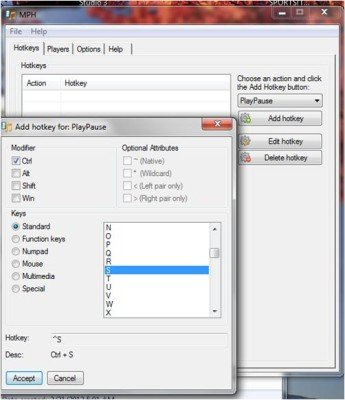
Media Player Hotkeys ist eine portable und kostenlose Windows - Anwendung, die keine Installation erfordert. Sie laden eine ZIP -Datei herunter, extrahieren sie in einen Ordner und führen die ausführbare Datei aus. Sobald Sie es ausführen, sehen Sie nämlich das folgende Fenster mit vier Registerkarten
- Hotkeys
- Spieler
- Optionen
- Hilfe
Hotkeys: Dies ist der Schlüsselabschnitt, der den Trick macht. Im rechten Bereich sehen Sie eine Dropdown-Liste und drei Schaltflächen im unteren Bereich. Alles, was Sie tun müssen, ist, eine Aktion aus der Liste auszuwählen, sei es Wiedergabe, Pause, Weiter, Zurück usw., und dann auf die Schaltfläche „HotKey hinzufügen“ zu klicken. Dadurch erscheint ein weiteres Fenster. Wählen Sie einen geeigneten Schlüssel aus, indem Sie Kontrollkästchen/Optionsfelder und Listenelemente aktivieren. Klicken Sie auf „Akzeptieren“.
Das ist es; Sie können jetzt die Tastenkombination auf allen Mediaplayern verwenden. Ebenso(Likewise) können Sie Hotkeys für verschiedene Aktionen zuweisen, die in der Dropdown-Liste verfügbar sind, und sie unabhängig vom derzeit verwendeten Mediaplayer verwenden.
Spieler:(Players:) Dies ist der Abschnitt, der Sie über die Softwareunterstützung für verschiedene Spieler informiert. Beachten Sie, dass MPH einige der älteren Mediaplayer nicht vollständig unterstützt. Sie sind unter dieser Registerkarte aufgeführt. Derzeit(Currently) werden 19 Mediaplayer unterstützt, darunter 1×1, AIMP , AIMP3 , ALPlayer , ALSong , Billy , CoolPlayer , Foobar2000 WA(Foobar2000 WA) , Foobar2000 , KMPlayer , Light Alloy , Media Player Classic , PotPlayer , Quintessential Media Player ,Screamer Radio , STP , Spider Player , Trout , VLC , Winamp und Windows Media Player .
Optionen: (Options:) Bietet(Provides) Einstellungen und Optionen zur Verwendung von MPH .
Hilfe:(Help:) Registerkarte gibt einige allgemeine Tipps.
Löschen der Tastenkombinationen
Um die zugewiesenen Schlüssel zu löschen, müssen Sie den Ordner löschen, in dem Sie die ZIP-Datei der Anwendung extrahiert haben. Löschen Sie einfach(Just) den Ordner und Sie können alle Hotkeys entfernen.
Sie können die Website der Entwickler hier(here)(here) besuchen , um MPH herunterzuladen.
Related posts
Festlegen oder Ändern des Standard-Mediaplayers in Windows 11/10
Wie behebe ich die Audioverzögerung im VLC Media Player?
So verwenden Sie Mausgesten im VLC Media Player
CnX Media Player ist ein 4K-HDR-Videoplayer für Windows 10
Anpassen, Verzögern, Beschleunigen der Untertitelgeschwindigkeit im VLC Media Player
Streamen Sie Musik über Ihr Heimnetzwerk mit Windows Media Player 12
Beste FLAC-Player zum Anhören von FLAC-Musikdateien unter Windows 11/10
Winamp-Alternativen für Windows 10
Liste der besten VLC-Erweiterungen, Add-Ons und Plug-Ins
So sortieren, markieren und bewerten Sie Bilder in Windows Media Player 12
So spielen Sie Videos und DVDs in Windows Media Player 12 ab
So spielen Sie Musik im Windows Media Player ab -
Die besten VLC-Skins für Windows-PCs – kostenloser Download
So bearbeiten Sie Audio- oder Video-Metadaten-Tags im VLC Media Player
So fügen Sie Plugins und Erweiterungen zum VLC Media Player hinzu
VLC verwaschene Farben und Problem mit Farbverzerrungen
Die vollständige Anleitung zum Abspielen von Musik mit Cortana und Groove Music in Windows 10
So verwenden Sie die Video-App in Windows 8.1, um lokal gespeicherte Filme abzuspielen
Windows Media Player 12 – Was ist neu und wie funktioniert es?
Top 7 Windows Media Player 12-Skins im Jahr 2012
